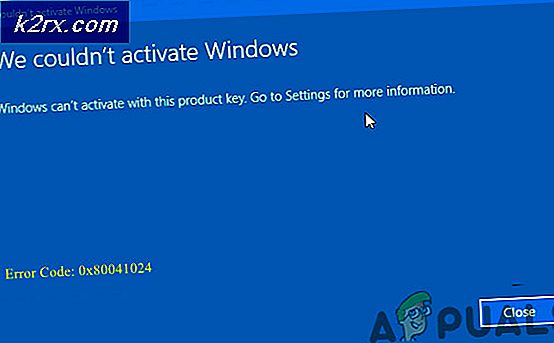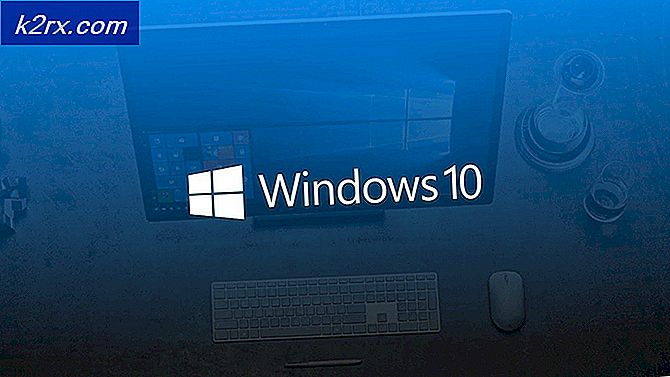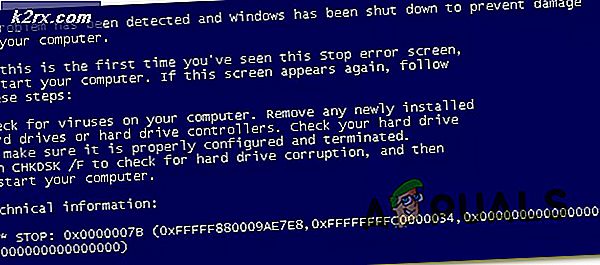Cara Mengalihkan Akun Pengguna di Windows 10
Peralihan pengguna yang cepat adalah fitur yang berguna jika lebih dari satu orang menggunakan komputer yang sama. Pertanyaan yang jelas muncul bahwa apa manfaat dari peralihan pengguna cepat.
Misalnya, jika saudara Anda menggunakan komputer dan Anda ingin memeriksa email Anda, Anda memiliki beberapa opsi. Pertama, Anda dapat memeriksa surat Anda sementara tetap di akun saudara Anda. Namun, Anda mungkin menyimpan kata sandi Anda di browser dan file Anda di dokumen Anda; keduanya akan sulit diakses selagi tersisa di akun saudara Anda. Kedua, Anda bisa keluar dari akun saudara Anda dan masuk ke akun Anda. Namun, saudara Anda perlu menyelamatkan pekerjaannya dan menutup semua program untuk melakukan ini. Dan ketika dia log-in lagi, dia harus membuka semua aplikasi lagi.
Jadi, dalam situasi ini, itu adalah yang terbaik untuk beralih pengguna, periksa email Anda dan keluar atau beralih pengguna lagi sehingga saudara Anda dapat melanjutkan pekerjaannya dari tempat dia pergi. Ada banyak cara mudah untuk mengalihkan pengguna di Windows 10. Inilah beberapa di antaranya. Gunakan apa pun yang tampaknya paling cocok untuk Anda.
Cara Mengalihkan Akun Pengguna di Windows 10
Metode 1: Melalui Menu Mulai
Buka Start Menu dan klik atau ketuk nama pengguna Anda. Pilih Keluar.
Catatan: Jika Anda memiliki layar penuh Mulai dihidupkan, Anda harus mengklik atau mengetuk tombol hamburger di sisi kiri atas.
Ini akan mengarahkan Anda ke layar masuk. Anda dapat memilih akun pengguna yang diinginkan di layar ini.
TIP PRO: Jika masalahnya ada pada komputer Anda atau laptop / notebook, Anda harus mencoba menggunakan Perangkat Lunak Reimage Plus yang dapat memindai repositori dan mengganti file yang rusak dan hilang. Ini berfungsi dalam banyak kasus, di mana masalah ini berasal karena sistem yang rusak. Anda dapat mengunduh Reimage Plus dengan Mengklik di SiniMetode 2: Melalui Alt + F4
Alt + F4 adalah pintasan keyboard untuk menutup aplikasi. Namun, jika Anda mengklik pada Windows 10 Desktop dan menekan kombinasi keyboard Alt + F4, Windows akan menampilkan menu dengan opsi yang berbeda.
Klik pada Windows 10 Desktop atau taskbar.
Tekan kombinasi keyboard Alt + F4 .
Klik menu tarik-turun, pilih Ganti Pengguna, dan klik OK .
Metode 3: Melalui Ctrl + Alt + Del
Tekan Ctrl + Alt + Del kapan saja saat bekerja di Windows 10 dan itu akan menuntun Anda ke layar dengan opsi yang berbeda. Klik pada opsi Beralih pengguna, dan layar akan muncul membiarkan Anda beralih ke akun lain.
Catatan : Saat mematikan komputer, pastikan bahwa pengguna lain tidak masuk. Jika Anda mematikan komputer saat pengguna lain masuk, pengguna yang masuk akan kehilangan data yang belum disimpan.
TIP PRO: Jika masalahnya ada pada komputer Anda atau laptop / notebook, Anda harus mencoba menggunakan Perangkat Lunak Reimage Plus yang dapat memindai repositori dan mengganti file yang rusak dan hilang. Ini berfungsi dalam banyak kasus, di mana masalah ini berasal karena sistem yang rusak. Anda dapat mengunduh Reimage Plus dengan Mengklik di Sini